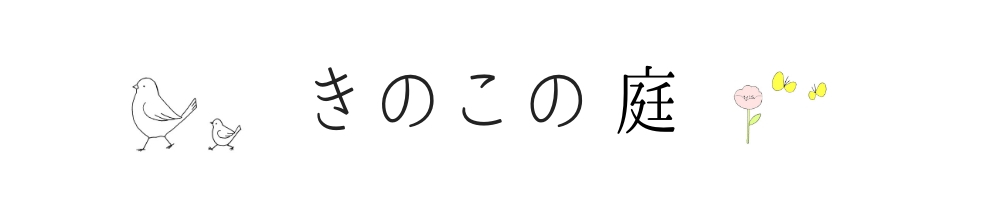この記事には広告を含む場合があります。
記事内で紹介する商品を購入することで、当サイトに売り上げの一部が還元されることがあります。
子供の入園をきっかけに、ジャノメのJP710シリーズのミシンを購入して早一年。
これから購入を考えている方の参考になればと思い、使い勝手をレビューしたいと思います!
ちなみにジャノメのJP710シリーズは、MP710、JP510と本体はほぼ同じ。外側の色やボタンの説明書きが多少違うだけです。
JP510、JP710、MP710を検討中の方は、ぜひこの記事を参考にしてみてください。
【2020年12月8日追記】
最近はJP710シリーズが売り切れとなっているショップが多いようです。
JP710シリーズが欲しいと思ったけれどどこも売り切れ…という方は、JP710をさらにレベルアップさせたJN831もしくはME830をおすすめします。
どちらの機種も、JP710と値段はあまり変わらないにもかかわらず(大体4万円ちょっとくらい)、JP710シリーズにはなかった
- 自動糸切り(いちいちハサミに持ち替えなくてOK)
- 水平送り(布送りがさらにスムーズ)
- LEDライト(熱くならない)
などが追加され、さらに重さも2キロほど軽くなっています。
マスクを手作りする人が増えたせいか、2020年の春からミシンの品薄状態が続いているようです。
入園準備でミシンが必要な方は、早めに手に入れておくと安心して準備にかかれると思います。
JP510シリーズとJP710シリーズの違い
JP510シリーズとJP710シリーズには色々な型番がありますが、ミシン本体の性能は同じで、外観だけが違っています。
違うのは、この3点。
- ボタンやその周りの色
- メジャーシールがあるか
- ボタンに機能名称が書いてあるか
それぞれ、色やシールの有無をざっと調べてみました。
JP510
→ボタンに機能の名称が書いていない メジャーシールなし ピンクと赤のツートーン
JP710N
→ボタンに機能の名称あり メジャーシール付き ボタン周りがパステルピンク調
JP710P
→ボタンに機能の名称あり メジャーシール付き ボタン周りがビビットなピンク(画像左側)
JP710MSE
→ボタンに機能の名称あり メジャーシールなし ボタン周りのパネルがゴールド
MP710MSE
→ボタンに機能の名称あり メジャーシールなし ボタン周りのパネルがシルバー(グレー?)
ややこしいですね・・・。もしかしたら、まだほかにも型番があるかもしれません。
 きのこ
きのこ
「ボタンに機能の名称」は必要?
基本的にお好みの色で選ぶことになると思いますが、「ボタンに機能の名称」はついていた方が便利だと思います!
この、「上下停針」、「とめぬい」、「返しぬい」の3つの名称です。「ゆっくり⇔はやい」と「スタート/ストップ」はJP510にも書かれているようです。

毎日のように使う人はすぐに覚えられると思いますが、たまにしか使わないと、どれが何のボタンやらわかりにくいですからね。
まあ、なくても、必要だと思ったときに、自分でテプラなどで作って張るとか、マスキングテープなどに書いて張るとか・・・自分で工夫することもできそうですが・・・。最初からついていた方が手間もかからず便利かも。
メジャーシールは必要?

出典:ミシンジャパン
メジャーシールはあってもなくても・・・という気がしますが、あったらあったで便利だと思います。
手提げや巾着袋など、「1cmの幅で折って縫う」とか、「はしを6cmくらい残して縫う」とか、ちょこちょこ定規が必要な場面って出てきますよね。そんなときに便利なシールです。
必要な方は、JP710NかJP710Pがおすすめです。
また、ほかの機種でも、メモリ付きテープを貼りつけるという手もあります!
かわいい竹定規風のデザインもあります。
私がジャノメJP710シリーズを選んだ理由
私はミシンなんて全く使ったことのない素人。始めは、せいぜい2万円くらいの最低限の機能のものでいいか・・・と思っていました。
しかし、調べてみると、安いミシンは当然機能が少なく、技術のない初心者には使いにくいらしいということが判明。
参考ミシンの選び方についてはこちらの記事をどうぞ
あちこちで調査した結果、最終的にJP710シリーズに決めました。
購入の決め手
- 家庭用ミシンで定評のあるジャノメ
- 色々な設定が必要ないコンピュータミシン
- それなりに大きさ・重さがある
- 自動糸調子がついている
- 糸通しが簡単
- 布送りの性能がよい(送り歯7枚)
- ワイドテーブルが無料で付属
- ハードカバー付き
ちなみに、JP510・JP710シリーズからMP710を選んだのは、
- ボタンに機能の名称がついている
- 一番インテリアから浮かなそうな色
のが決め手です。
JP710シリーズの使い心地
まったくの初心者である私でも、
箱を開けてから
→DVDを見て
→ときどき説明書をチェック
するだけで、あっという間に
- 下糸巻き
- 直線縫い
- 模様縫い
ができました!
 きのこ
きのこ
自動糸通しはすばらしく便利
購入の決め手にもなった自動糸通し。ワンタッチで簡単に糸通しができるのは本当に便利。
糸の色変えも、ストレスや面倒くささゼロです!
指定の箇所に糸をひっかけ、レバーを持ち上げると、

針に糸が通るのです!あとは針の後ろで丸くなっているところから、糸のはじを引き出せば完了。

布地の色によって糸を変えないといけないので、糸通しが簡単なのは本当にありがたいです。
下糸セットも簡単
下糸セットも、だれでもできる簡単さ。
昔、学校でミシンを使ったときは、下糸がやたら絡まったり、指定の通りにやっているつもりなのに、全然糸が引き上げられないなんていう大変だった思い出しかありませんが…
JP710シリーズでは、
ボビンを入れ
→糸を爪にかけ
→針を上下させるだけ
で下糸の引き上げも完了。
かなり意気込んで操作しましたが、あっけなく成功し、感動しました。

ちなみに、下糸を入れる部分の蓋は透明なので、下糸の減り具合を随時確認できるので便利です。
 きのこ
きのこ
自動糸調子の精度は?
本来なら、生地の種類や厚みによって、糸の設定に細かい調整が必要だそうですが、JP710ではコンピューターがすべて自動で糸調子を調節してくれます。
まったくのミシン初心者が、自分ではなんの調整もせずに入園用の手提げや巾着袋、上履き入れなどを縫い上げることができました!
縫い目がおかしくなったり、縫いにくいと感じたりしたことはありませんでした。
 きのこ
きのこ
この後で紹介する動画では、ティッシュから8枚重ねの布、カバンの取っ手などを調節なしでスムーズに塗っている様子が出ています。
縫っているときの音の大きさは?
小さな子供がいると、日中にミシンを使うのはほぼ不可能です。
私も子供が寝てから夜な夜なミシンを動かしていました。
我が家では、リビングに隣接した部屋で子供が寝ているのですが、リビングでミシンを使っていても気にならないくらい静かです。
縫う速度が速くなるほどモーター音が気になりますが、私はそんなに高速では縫えないからか、廊下を挟んだ部屋にいた家族は「まったく聞こえない」と言っていました。
この動画では、一番早い速度で縫っていますが、音はこんな感じです。
関係ないですが、ティッシュって縫えるんですね…。
「縫い目がきれいなジャノメ」のキャッチコピーは本当だった
入園グッズは、ほとんど3番の縫い目で縫いました。
最初に自動的に返しぬいが入るので、自分で返しぬい操作をする必要がないんです!
初心者の私にとっては、ちょっと緊張の縫い始めにフットコントローラーを踏むだけでよいので楽でした。

ミシン購入後1か月の作例
恥ずかしながら、ミシンを購入して1か月で作ったお弁当袋の写真を参考までに公開します。
まったくの初心者でも、一応形になるよ、という参考までに・・・。

ミシンで縫うこと自体は、ストレスに感じたり失敗したりすることはほぼありませんでした!
それより生地を切り間違えたり、縫うところを間違えたり、縫わずに残しておくべきところを、勢いで全部縫っていたり、という部分が大変で・・・。
見えにくいですが、縫い目のアップはこんな感じです。
生地は、柄の方がオックス地、下のピンクが11号帆布です。

こちらは、同じ時期に作ったランチマット。こちらの方が縫い目が見やすいですね。角とか丸くってお恥ずかしいのですが・・・。

ちなみに、鳥のタグはガーリーテプラのリボン印刷機能で自作しました。裏には名前を印刷しています。

このネームタグの作り方は、こちらの記事で紹介しています。
お恥ずかしいですが、まったくの初心者が、買ってすぐにこのミシンを使っても、このくらい縫えるよ、というご紹介でした。
引き出し式のコードは収納に便利
次は、細かい機能(?)のお話し。
実は個人的にポイント高いのは、この巻き込み式のコードです。

巻き込み式とは、掃除機のコードのような、ちょっと引っ張るとシュルルルルッと本体に吸い込まれるタイプです。
巻き込み式なら、使いたいときにさっとコードが引き出せ、しまうのも簡単。
フットコントローラーも、コード巻き込み式と普通のコードと2種類のタイプがあります。
我が家のフットコントローラーは普通のコードなのですが、使い終わったときにコードを毎回束ねるのが意外と手間。
フットコントローラーも巻き込み式にすれば良かったかな、と時々思います。
 きのこ
きのこ
収納引き出しには細かい備品を

ミシンの下側を取り外すと、小さいですが収納スペースがあります。
小さなブラシなど、メンテナンス用品も色々付属しているので、あまり使わないものはここに入れると便利です。
ハードカバーのおかげで置きっぱなしにできる

多少、物がぶつかっても心配ないハードカバーがついています。
私は、カバーをかぶせた状態で、リビングの隅にミシンを置きっぱなしにしています。
できるだけ物が当たったりしなそうな壁際に置いていますが、頑丈そうなカバーなので、多少何かがぶつかったとしても大丈夫。
ミシンはそれなりに重量があるので、一度しまうと出すのが面倒になりそうで・・・。出しっぱなしにしておくと、ちょっとしたときにミシンを使うのも苦になりませんよ。
このミシンの不満な点
実際に使ってみて、不満なところはほとんどありません。
初心者に優しい機能満載で、仕上がりも、素人目線ですが問題ないです。
しいて言うなら・・・見た目がもうちょっとスマートだったらうれしかったな。
見た目は、JUKIの真っ白いミシンの方が好みでした。最近は、アンティーク系か真っ白シンプル系の家電がはやっていますよね。
カメラは、昔のカメラを模したタイプが人気になったり、冷蔵庫や洗濯機も真っ白い箱みたいなデザインが人気だったり。
ちょっとレトロなデザインや、真っ白いカクカクのシンプルデザインなんかだとうれしいなと思ったりしました。
JP710シリーズを買った感想まとめ
正直、「結構お値段するなあ・・・」と思っていましたが、使ってみて不満な点はほとんどなく、ストレスなく縫物が楽しめます。
変にけちって激安ミシンにしなくてよかった・・・と心底思っています。
入園して落ち着いてきたので、手芸のレベルを上げるべく、追加でお弁当袋を作ったり、人形の洋服や布団を作ったり、移動ポケットを作ったり、運動会でつける背中の飾りを作ったり。と、ちょこちょこミシンを活用中です。
子供も、「色々なものが自分で作れる」という意識ができ、教育的にも良いのではないかという気がしています。
ということで、これからミシンを購入される方の参考になれば幸いです。ハンドメイド楽しんでください!
【2020年12月8日追記】
最近はJP710シリーズが売り切れとなっているショップが多いようです。
JP710シリーズが欲しいと思ったけれどどこも売り切れ…という方は、JP710をさらにレベルアップさせたJN831もしくはME830をおすすめします。
どちらの機種も、JP710と値段はあまり変わらないにもかかわらず(大体4万円ちょっとくらい)、JP710シリーズにはなかった
- 自動糸切り(いちいちハサミに持ち替えなくてOK)
- 水平送り(布送りがさらにスムーズ)
- LEDライト(熱くならない)
などが追加され、さらに重さも2キロほど軽くなっています。
マスクを手作りする人が増えたせいか、2020年の春からミシンの品薄状態が続いているようです。
入園準備でミシンが必要な方は、早めに手に入れておくと安心して準備にかかれると思います。
こちらもおすすめ
 初心者でも簡単に使える!ジャノメミシンJP710シリーズとME830(NP860)の違い
初心者でも簡単に使える!ジャノメミシンJP710シリーズとME830(NP860)の違い ミシン初心者がミシンと一緒に購入しておくべき必要なもの
ミシン初心者がミシンと一緒に購入しておくべき必要なもの  幼稚園入園準備 初心者のミシンの選びとおすすめ機種
幼稚園入園準備 初心者のミシンの選びとおすすめ機種 ミシン糸をお得に買うなら、工業用ミシン糸がおすすめ
ミシン糸をお得に買うなら、工業用ミシン糸がおすすめ 幼稚園 入園準備のために買ってよかったもの・やったこと
幼稚園 入園準備のために買ってよかったもの・やったこと